Microsoft Word มีการจัดรูปแบบที่หลากหลายตัวเลือกสำหรับข้อความ หากคุณมีความเชี่ยวชาญในหลาย ๆ สิ่งที่คุณสามารถแทรกลงในเอกสารได้คุณสามารถออกแบบเอกสารที่ดูดี MS Word ยังมีการจัดรูปแบบข้อความพื้นฐานเช่นการใช้รูปแบบตัวหนาขีดเส้นใต้และตัวเอียงเป็นข้อความ มีแป้นพิมพ์ลัดที่ทำให้การใช้รูปแบบเหล่านี้และเครื่องมือตัวจัดรูปแบบง่ายขึ้นเพื่อนำการจัดรูปแบบที่ซับซ้อนไปใช้กับข้อความขนาดใหญ่ การใช้สไตล์ด้วยตนเองต้องใช้เวลาจึงง่ายกว่าการจัดรูปแบบคำหรือวลีอัตโนมัติแทน
ตัวอย่างเช่นหากคำใดคำหนึ่งในของคุณเอกสารต้องเป็นตัวหนาหรือเป็นตัวเอียงคุณไม่ต้องการใช้สไตล์ด้วยตนเอง ที่จริงแล้วคุณไม่จำเป็นต้องทำ คุณสามารถบอกให้ MS Word จัดรูปแบบคำหรือวลีให้คุณโดยอัตโนมัติ ทุกครั้งที่คุณพิมพ์คำหรือวลี MS Word จะทำให้เป็นตัวหนาหรือขีดเส้นใต้โดยอัตโนมัติ นี่คือวิธีการตั้งค่า กฎการจัดรูปแบบอัตโนมัติที่คุณตั้งค่าจะนำไปใช้กับเอกสารทั้งหมด

เปิดเอกสาร MS Word และพิมพ์คำหรือวลีที่คุณต้องการใช้รูปแบบที่โดดเด่น เมื่อคุณพิมพ์ให้ตั้งตัวหนาเปลี่ยนขนาดตัวอักษรเปลี่ยนสีเปลี่ยนทุกอย่างที่คุณต้องการ เมื่อเสร็จแล้วให้เลือกข้อความและป้อนแป้นพิมพ์ลัดต่อไปนี้ Alt + T หน้าต่างเล็ก ๆ จะปรากฏขึ้นที่ด้านบน หลังจากนั้นให้แตะปุ่ม A
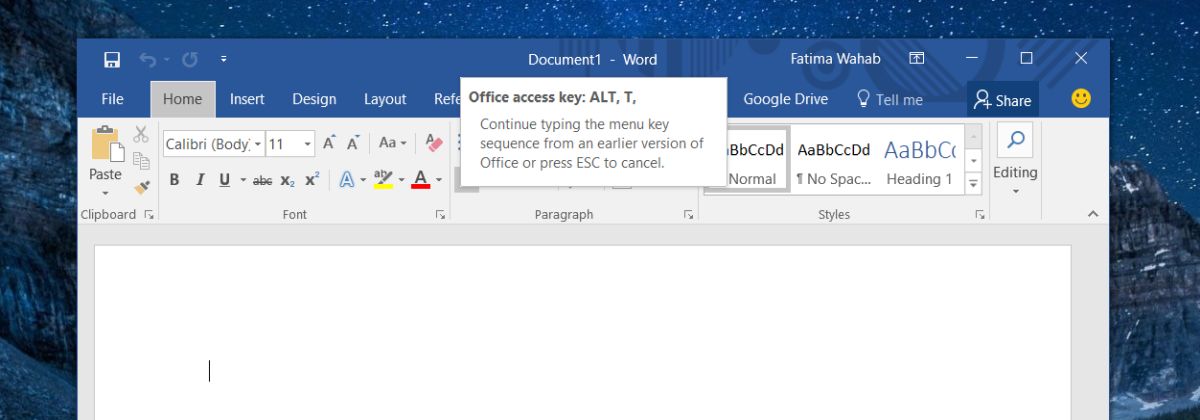
จะเป็นการเปิดหน้าต่างแก้ไขอัตโนมัติ ไปที่แท็บแก้ไขอัตโนมัติ ในส่วนแทนที่ข้อความในขณะที่คุณพิมพ์ให้เลือกตัวเลือก 'ข้อความที่จัดรูปแบบ' ในกล่องแทนที่ให้ป้อนคำหรือวลีที่คุณต้องการจัดรูปแบบโดยอัตโนมัติ คำ / วลีเป็นกรณี ๆ คลิกเพิ่มแล้วคลิกตกลง
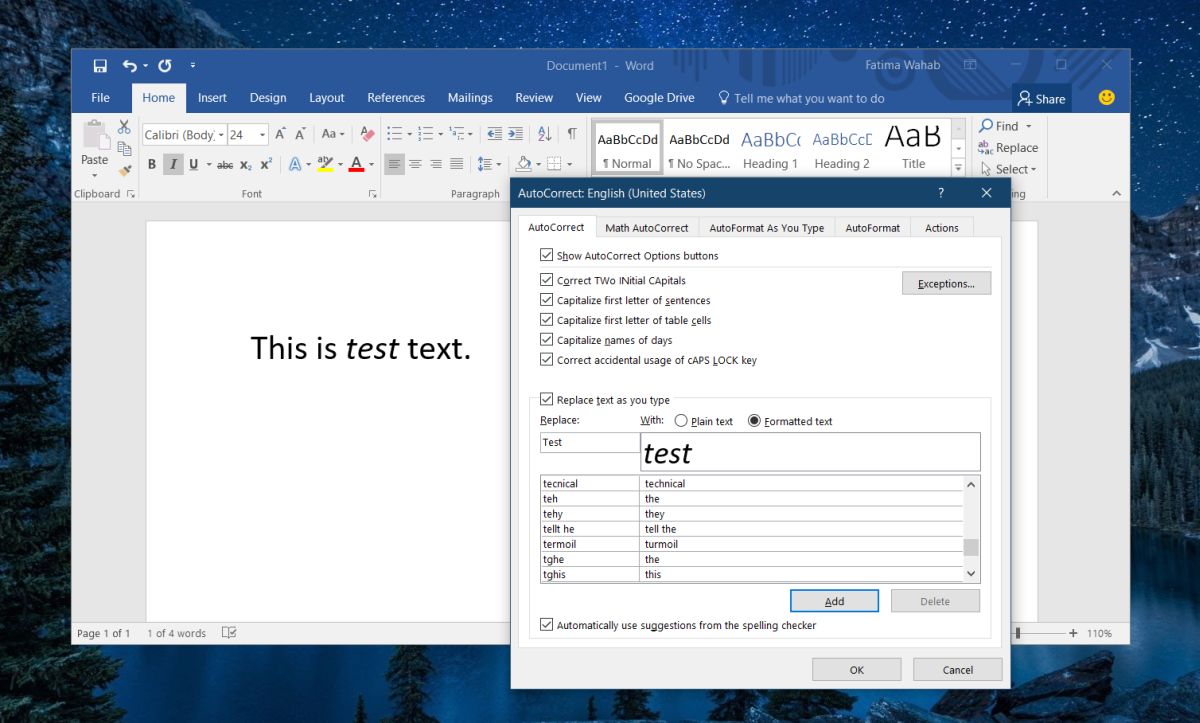
จากจุดนี้ไปข้างหน้าทุกครั้งที่คุณพิมพ์คำหรือวลีที่คุณกำหนดในแก้ไขอัตโนมัติจะถูกฟอร์แมตใหม่ สิ่งนี้จะเกิดขึ้นกับไฟล์ MS ทั้งหมดดังนั้นหากคุณต้องการเพียงเอกสารเดียวให้ลบรายการนี้จากการแก้ไขอัตโนมัติเมื่อดำเนินการเสร็จสิ้น มันจะไม่ยกเลิกการจัดรูปแบบใด ๆ ที่ถูกนำไปใช้กับเอกสารของคุณแล้ว
คุณสมบัตินี้เป็นเพียงการขยายตัวของข้อความ แต่มีมากอย่างชาญฉลาด ที่จริงแล้วคุณสามารถทำให้มันใช้งานได้ แต่มีการพิจารณาเพิ่มเติมสำหรับการจัดรูปแบบ หากคุณกำลังเขียนเอกสารทางเทคนิคหรือรายงานการวิจัยที่คุณมีแนวทางการจัดรูปแบบที่เข้มงวดในการปฏิบัติตามนี้จะช่วยป้องกันข้อผิดพลาด หากคุณต้องการแสดงตัวหนาหรือขีดเส้นใต้วลีคุณสามารถใช้เคล็ดลับเล็ก ๆ นี้เพื่อให้แน่ใจว่าคุณจะไม่พลาดอะไรเลย













ความคิดเห็น